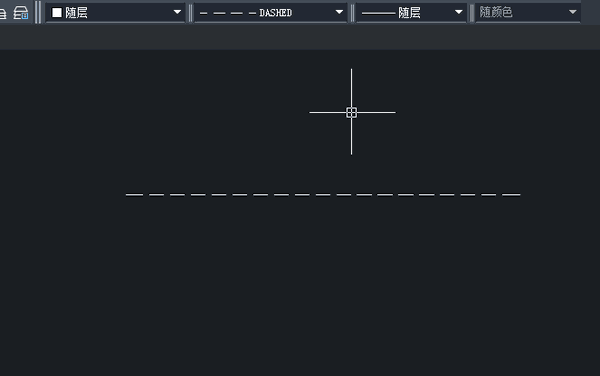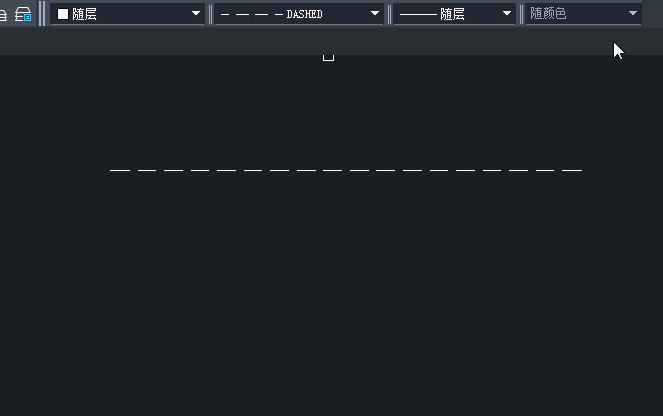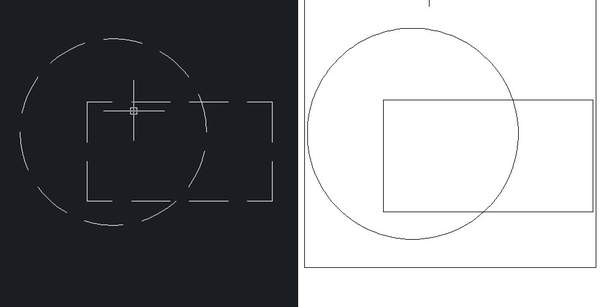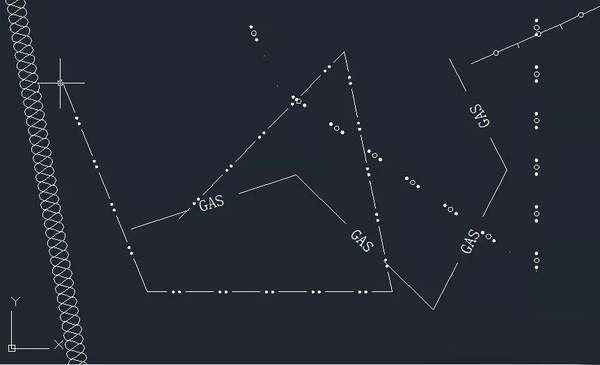autocad线型怎么设置(cad怎么更改线性)
在CAD设计中,为了表示不同作用的图形,通常会使用不同的线型,诸如粗细实线、点划线、虚线等。
随着使用时间的增加,很多人便会发现,关于线型的学问并不简单。
为什么画出来的线型不是设置好的线型?
为什么模型和布局空间线型不同?
为什么绘图和打印出来的线型会不一样?
......
为了解决这么多为什么,今天不妨详细了解一下,提高自己对CAD中线型的认识。
CAD版本:正版中望CAD2020专业版
一、线型加载(高手可忽略)
1、通过菜单栏【格式】-【线型】调出线型管理器。
2、或直接用LT命令调出。
3、上方【线型控制】下拉添加线型。
通过加载线型,调出想要各种线型,方便绘制。
二、明明用的虚线,为什么画出来是实线?
可能很多人都知道,这跟线型比例有关,通常认为如果线型比例太大,虚线会变成实线,但其实线型比例太小,也会出现这种情况。
如下图,线型的每一个单元其实也是有“长度”的,就好像平面设计的一个像素一样,如果设置过大,甚至比所画线的有限长度还大,那么看到的就是实线了。
可以这样理解,虚线间距非常大,我们看到的那段实线就是虚线中的那段实线。
同样地,如果比例过小,那么虚线间隔非常密集,除非继续放大,否则肉眼看起来就跟实线一样了。
三、模型和布局空间线型不同
默认状态下,到了布局里,CAD是按照图纸空间的尺寸来计算线型的。
比如说模型空间10000长的线,为了显示虚线,我们将线型比例改成了100,假如线型单元长度是5,图中线型单元的长度就是5X100=500,这条线会显示20个线型单元。
到了布局空间,如果视口比例是1:100,虽然在屏幕上直线看上去长度跟模型空间差不多,但在图纸空间的尺寸变成了10000除以100=100,也就是长度是100,而线型单元的长度是500,一个单元也放不下,自然会显示为实线了。
遇到这种情况有两种解决办法:一种是直接修改线型比例,一种是修改变量让图形使用模型空间的线型比例。
四、线型显示不正常的解决方法
有些图纸上的线型也比较特别,带着特殊字符。
自己打开之后发现只是变成了简单的直线,或者显示问号。
可能大家第一时间会想到,肯定是缺少什么文件,还真是。
但线型会跟图纸一起保存,不需要原始的线型文件也能正常显示。
关键是那些特殊符号,应该是属于.shx,形文件,只有找到复制到fonts目录下,重新打开才会显示正确。
最后问一个问题,第四点你知道怎样才能在图纸中导出线型吗?